Hvad skal man gøre, hvis Slack ikke kunne sende dine beskeder

Hvis Slack undlader at sende dine beskeder, er der et par løsninger, som du kan bruge for at løse dette problem for altid.
En af de vigtigste indikatorer, som mange mennesker leder efter i et job, når de har fleksibiliteten til at vælge, er "balance mellem arbejde og privatliv." Den nøjagtige definition af, hvad dette betyder, kan variere fra person til person, afhængigt af deres behov. Nogle ønsker måske fleksibel eller nedsat arbejdstid. Mens nogle måske bare vil arbejde hjemmefra. Andre vil måske gerne have ekstra fri, hvis og når de har brug for det. Det mest almindelige træk, som folk leder efter for at indikere en god balance mellem arbejde og privatliv, er at ignorere arbejdskommunikation efter arbejdstid.
For de fleste mennesker, der ønsker en stærk balance mellem arbejde og privatliv, er det nøglen at kunne afbryde forbindelsen fra arbejdet. Ved ikke at se på arbejdsmails, sms'er, beskeder eller tage opkald efter arbejdstid, er det nemmere at slappe af og nyde din fritid. Adskillelsen kan være med til at reducere arbejdsrelateret stress og pres og være med til at tilskynde til afslapning, hvilket kan føre til bedre arbejdsindsats.
Slack tilbyder en arbejdsområde bred funktion, der kunne være en god indikator for medarbejdere og potentielle medarbejdere, som en virksomhed støtter og er dedikeret til at fremme en stærk balance mellem arbejde og privatliv for sine medarbejdere. Denne funktion er indstillingen "Forstyr ikke timer" på arbejdsområdet. Indstilling af et arbejdsområde bredt forstyrrer ikke perioden. Også selvom det starter en time før normal arbejdstid og slutter en time bagefter. Alligevel kan en virksomhed vise, at den er forpligtet til, at dens medarbejdere har fritid.
For at konfigurere arbejdsområdet bredt, forstyr ikke timer, skal du gå til siden med arbejdsområdeindstillinger og tilladelser. Klik på arbejdsområdets navn i øverste højre hjørne. Vælg "Indstillinger og administration" i rullemenuen. Derefter "Arbejdsområdeindstillinger" for at åbne arbejdsområdeindstillingerne i en ny fane.
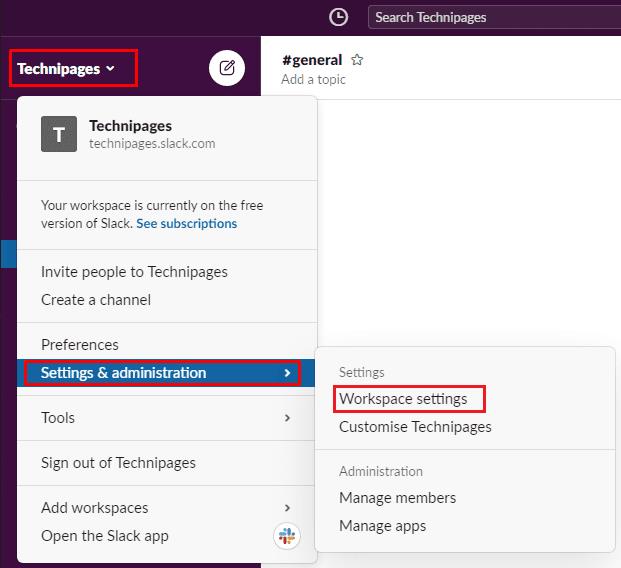
For at komme til indstillingerne for arbejdsområdetilpasninger skal du klikke på arbejdsområdets navn i sidebjælken. Vælg derefter "Indstillinger og administration" og "Indstillinger for arbejdsområde."
I standardfanen "Indstillinger" skal du klikke på knappen "Udvid" for indstillingerne "Forstyr ikke".
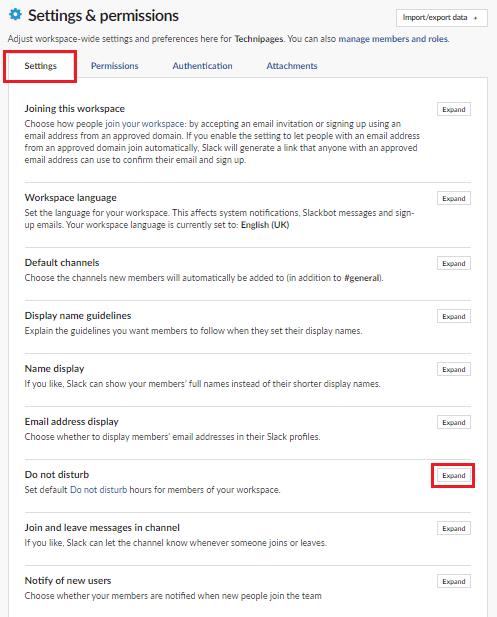
Klik på "Udvid" ved siden af "Forstyr ikke" i standardfanen "Indstillinger".
I sektionen Forstyr ikke skal du markere afkrydsningsfeltet "Deaktiver automatisk meddelelser fra." Vælg derefter de timer, mellem hvilke brugere ikke skal modtage meddelelser som standard. Klik på "Gem" for at anvende indstillingen.
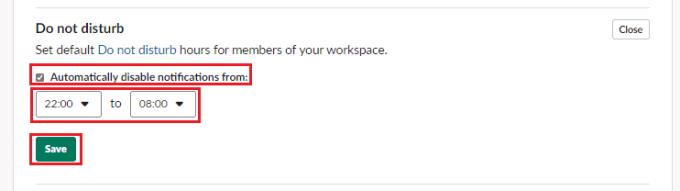
Sæt flueben i afkrydsningsfeltet "Deaktiver automatisk meddelelser fra", vælg derefter de timer, som brugere ikke skal modtage meddelelser som standard, og klik på "Gem".
Brugere vil stadig selv kunne tilsidesætte denne indstilling. Men at bruge denne indstilling hjælper en virksomhed med at vise, at den værdsætter sine ansattes fritid. Ved at følge trinene i denne vejledning kan du aktivere arbejdsområdet for ikke forstyrre timer.
Hvis Slack undlader at sende dine beskeder, er der et par løsninger, som du kan bruge for at løse dette problem for altid.
Indlæser Slack ikke dine nye beskeder? Så er denne guide noget for dig! Du vil finde ud af, hvordan du løser Slack, hvis det ikke indlæser nogen nye beskeder.
Få afsenderens anger til at forsvinde, og lær hvordan du sletter Slack-beskeder. Her finder du også en trin-for-trin guide til massesletning af Slack-beskeder.
Tilføj et ekstra lag af sikkerhed til dine Slack-konti ved at slå to-faktor-godkendelse til. Se, hvor nemt det er at aktivere det.
Har du brug for et Slack medlems-id? Se, hvilke trin du skal følge for at finde det hurtigt.
En af de fede funktioner ved Slack er Slackbot, som er en bot, der reagerer på bestemte kommandoer. Slackbot kan også konfigureres, så den kan tilpasses
For at holde enhver mistænkelig aktivitet under kontrol, kan du bruge Slacks Access Logs. Se, hvordan du kan få adgang til det.
Når et emne er ved at blive for populært til at ignorere, hvorfor så ikke oprette en kanal til det på Slack? Se, hvordan du kan oprette en kanal.
Sørg for, at alle følger dine retningslinjer, når de navngiver sig selv på Slack. Se, hvordan du viser disse regler med denne vejledning.
Ikke tilfreds med standardarbejdspladslogfilen på Slack? Se, hvilke trin du skal følge for at ændre det.
Emoji er en sjov og lethjertet måde at kommunikere på, de arbejder endda på tværs af sprogbarrierer, da de ikke er afhængige af ord. Der er et stort antal brug for en bestemt type emoji-karakter til rådighed i dit Slack-arbejdsområde? Brug denne guide til at tilføje dine egne tilpassede emoji-karakterer.
Slack er et online chatprogram, der ofte bruges af virksomheder og andre fagfolk til at holde kontakten med hinanden. Slack-programmet har mange
Det kan være svært at finde måder at hjælpe dit team med at oprette forbindelse, mens de forbliver produktive. Du har måske hørt om Slack, en beskedapp, der ser ud til at bringe alt
Se hvor nemt det er at ændre tidszoner i Slack med denne tutorial. Du vil ændre din tidszone på mindre end et minut.
Selvom Jira-appen er ny, er den hurtigt blevet en af de bedste apps til at indstille påmindelser og notifikationer i Slack-grupper. Ikke kun Jira Denne vejledning lærer dig om opsætning af Jira-påmindelser i Slack Groups.
Tid for alle til at ændre deres adgangskoder på Slack. Se, hvordan du tvinger alle til at oprette en ny.
Oprettelse af en sikkerhedskopi af vigtige Slack-meddelelser er et must. Se, hvordan du kan eksportere dine Slack-arbejdsområdedata.
Slack er en internetchatapplikation, der giver dine chats mulighed for at forblive organiseret, mens du arbejder. Samtaler kan arrangeres efter emne, private
Får du for mange e-mails? Hvis du vil fjerne Slack-meddelelses-e-mails fra din indbakke, vil disse tips interessere dig.
Notifikationer i Slack er en fantastisk måde at holde trit med de beskeder, du har modtaget, kommentarer, du er blevet nævnt i, og beskedtråde, som du har
Hvis LastPass ikke kan oprette forbindelse til sine servere, skal du rydde den lokale cache, opdatere password manageren og deaktivere dine browserudvidelser.
Ønsker du at deaktivere Apple Software Update Skærmen og forhindre den i at vises på din Windows 11 PC eller Mac? Prøv disse metoder nu!
I denne tutorial viser vi dig, hvordan du ændrer standard zoomindstillingen i Adobe Reader.
Vi viser dig, hvordan du ændrer fremhævelsesfarven for tekst og tekstfelter i Adobe Reader med denne trin-for-trin vejledning.
For mange brugere bryder 24H2 opdateringen Auto HDR. Denne guide forklarer, hvordan du kan løse dette problem.
Krydsreferencer kan gøre dit dokument meget mere brugervenligt, organiseret og tilgængeligt. Denne guide lærer dig, hvordan du opretter krydsreferencer i Word.
Hvis du leder efter et forfriskende alternativ til det traditionelle tastatur på skærmen, tilbyder Samsung Galaxy S23 Ultra en fremragende løsning. Med
Overvejer du, hvordan du integrerer ChatGPT i Microsoft Word? Denne guide viser dig præcis, hvordan du gør det med ChatGPT-tilføjelsesprogrammet til Word i 3 enkle trin.
Har du brug for at planlægge tilbagevendende møder på MS Teams med de samme teammedlemmer? Lær hvordan du opsætter et tilbagevendende møde i Teams.
Find ud af, hvordan du løser OneDrive-fejlkode 0x8004de88, så du kan få din cloud-lagring op og køre igen.


























